Androids Meldung „Beim Parsen des Pakets ist ein Problem aufgetreten“ wird normalerweise angezeigt, wenn Sie versuchen, Installieren Sie eine App über eine fehlerhafte APK-Datei zu verwenden. Der Fehler weist darauf hin, dass beim Parsen des App-Pakets ein Problem aufgetreten ist, was bedeutet, dass das Paket (das APK) problematisch ist.
Wenn Sie die App verwenden müssen, die Sie über APK installieren möchten, möchten Sie möglicherweise eine Lösung für Ihr Problem finden. Hier sind ein paar Korrekturen, die Sie selbst ausprobieren können.
Laden Sie die APK erneut herunter, wenn Sie eine beschädigte APK-Datei haben
Ein Hauptgrund dafür, dass Ihr Telefon „Beim Parsen des Pakets ist ein Problem aufgetreten“ anzeigt, ist, dass Ihre APK-Datei beschädigt ist. Möglicherweise war die Datei bereits auf der Host-Site, von der Sie sie heruntergeladen haben, beschädigt oder die Datei wurde während des Downloadvorgangs beschädigt.
In jedem Fall besteht Ihr Ziel darin, die funktionierende Version der APK auf Ihr Telefon zu bekommen. Wenn die Datei beim Herunterladen auf Ihr Telefon beschädigt wurde, laden Sie die APK erneut von derselben Website herunter.
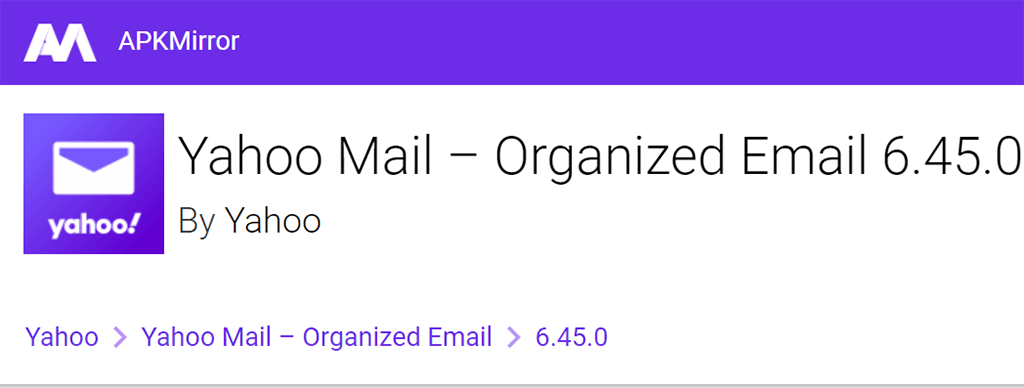
Sie können auch versuchen, zuerst das APK auf Ihren Computer herunterzuladen und dann Verschieben Sie diese Datei auf Ihr Telefon. Dadurch werden alle Download-Beschädigungsprobleme behoben, die auf Ihrem Telefon auftreten können. Sie sollten auch versuchen, die neueste oder eine ältere Version der APK herunterzuladen und zu prüfen, ob das auf Ihrem Telefon funktioniert.
Laden Sie die APK von einer anderen Quelle herunter
Wenn sich für Sie durch das erneute Herunterladen der APK nichts geändert hat, scheint die APK auf der Host-Site fehlerhaft zu sein. Eine Möglichkeit, dies zu umgehen, besteht darin, die App von einer anderen Website herunterzuladen.
Es gibt viele APK-Downloadseiten, in denen Sie die APK-Dateien der meisten Apps finden können. Besuchen Sie einfach eine dieser Websites, laden Sie die APK für Ihre App herunter und Installieren Sie die App auf Ihrem Android-Gerät.
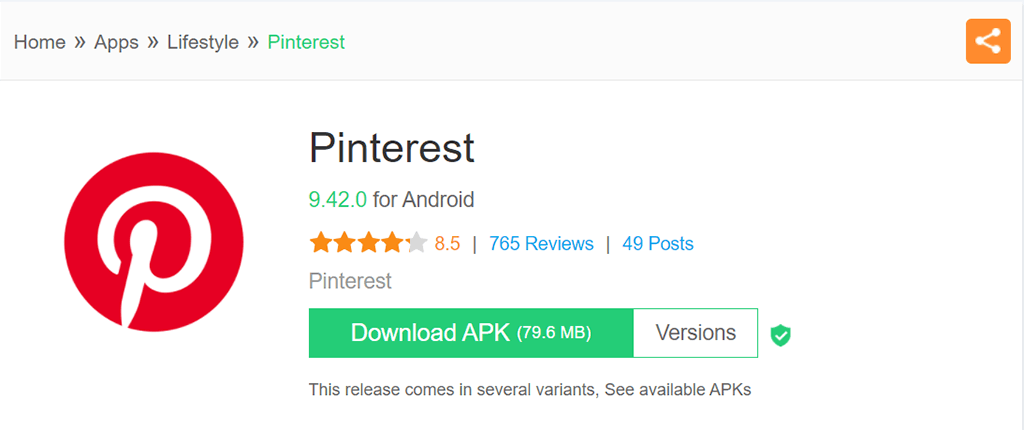
Dies ist eine schnelle und einfache Methode, um bestimmte Probleme mit der APK zu beheben.
Aktualisieren Sie Ihre Android-Version, um das Parse-Fehlerproblem zu beheben
Wenn die App, die Sie installieren möchten, nicht mit Ihrer Android-Betriebssystemversion kompatibel ist, meldet Ihr Telefon möglicherweise „Beim Parsen des Pakets ist ein Problem aufgetreten.“ In diesem Fall besteht die beste Lösung darin, die Softwareversion auf Ihrem Telefon zu aktualisieren.
Die Installation von Android-Updates ist schnell, einfach und kostenlos. Alles klar, und schon kann es losgehen.
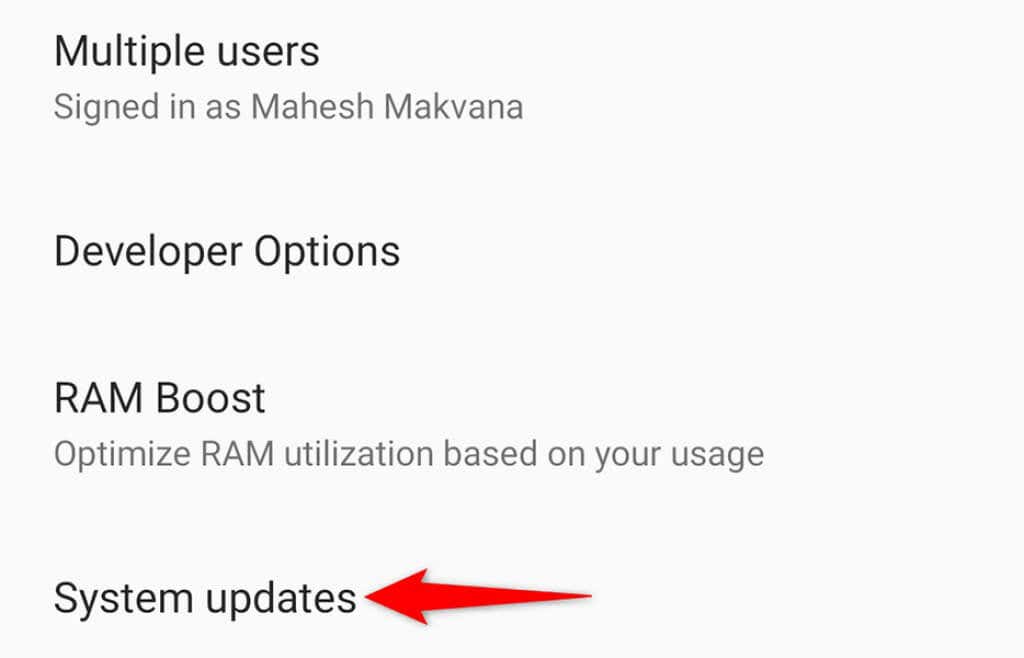
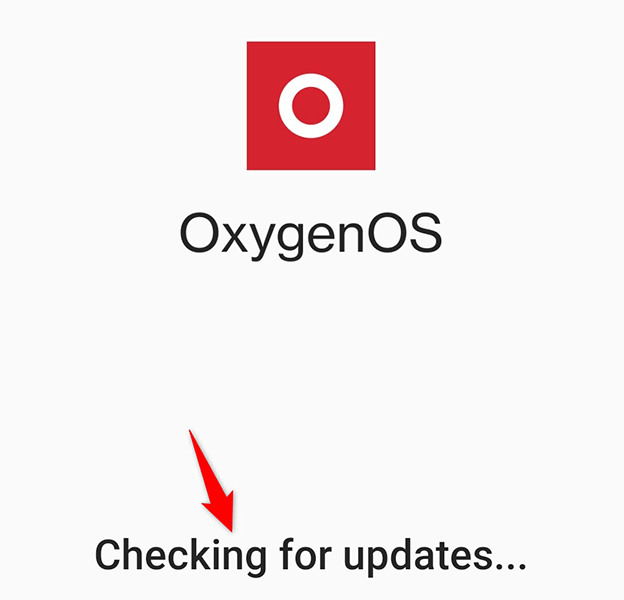
Schalten Sie die Option „Unbekannte Quellen“ auf Ihrem Android-Telefon um
Unbekannte Quellen ist eine Option in Android, mit der Sie Apps von außerhalb des Play Store auf Ihrem Telefon installieren können. Wenn bei der Installation von APKs Probleme auftreten, lohnt es sich, diese Funktion zu deaktivieren und dann wieder zu aktivieren.
Sie können diese Option pro App verwalten. Wenn Sie also den Chrome-Browser zum Herunterladen von APKs verwenden, müssen Sie die Option für Chrome nur in den Einstellungen auf Ihrem Telefon umschalten.
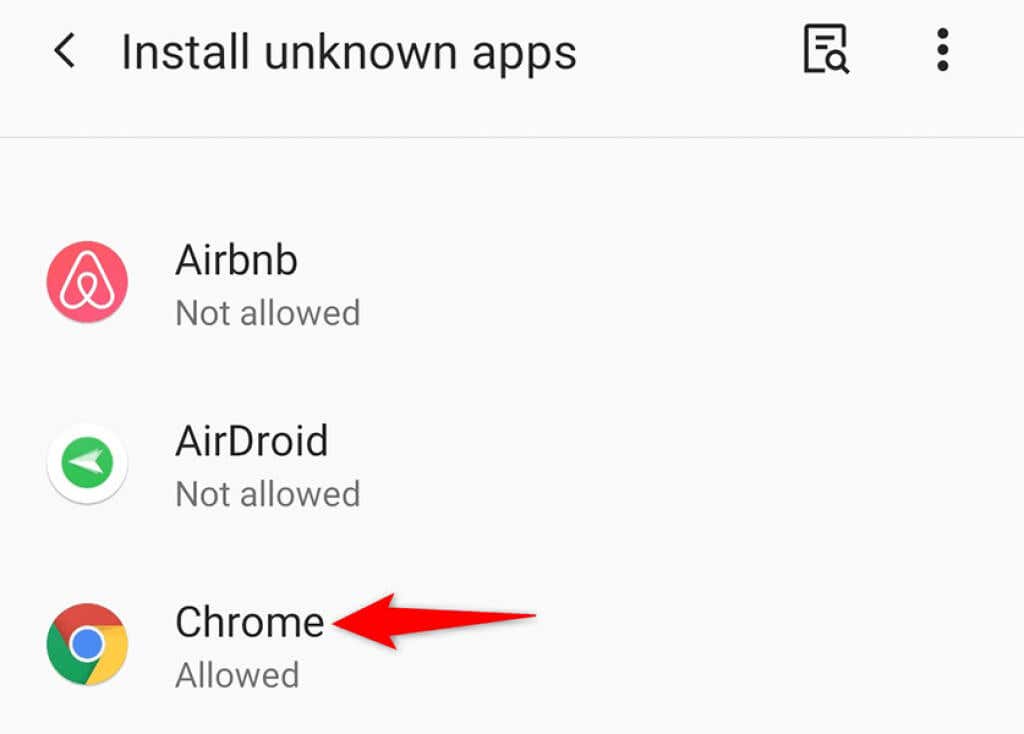
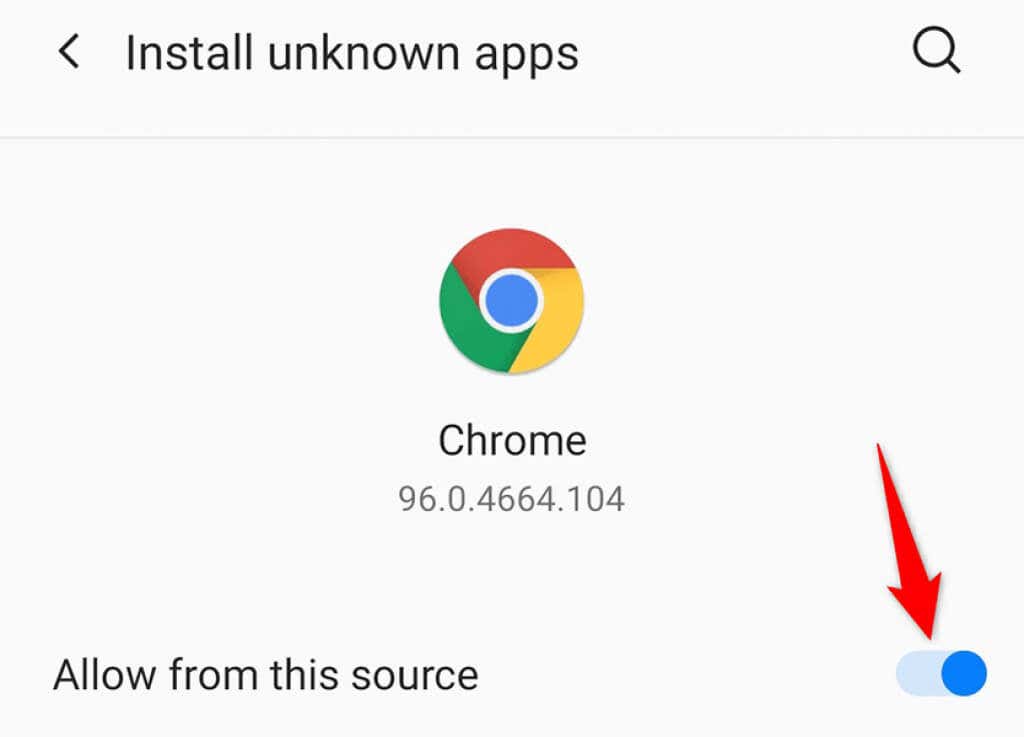
Aktivieren Sie das USB-Debugging, um den Paketfehler zu beheben
USB-Debugging auf Ihrem Telefon hat nichts mit der Installation von APKs zu tun. Es lohnt sich jedoch, die Funktion zu aktivieren, um zu sehen, ob das Problem dadurch behoben wird. Durch die Aktivierung des USB-Debugging können bestimmte Probleme auf Android behoben werden.
Bevor Sie die Funktion aktivieren können, müssen Sie das Menü Entwickleroptionen auf Ihrem Telefon wie folgt entsperren:
Entwickleroptionen aktivieren
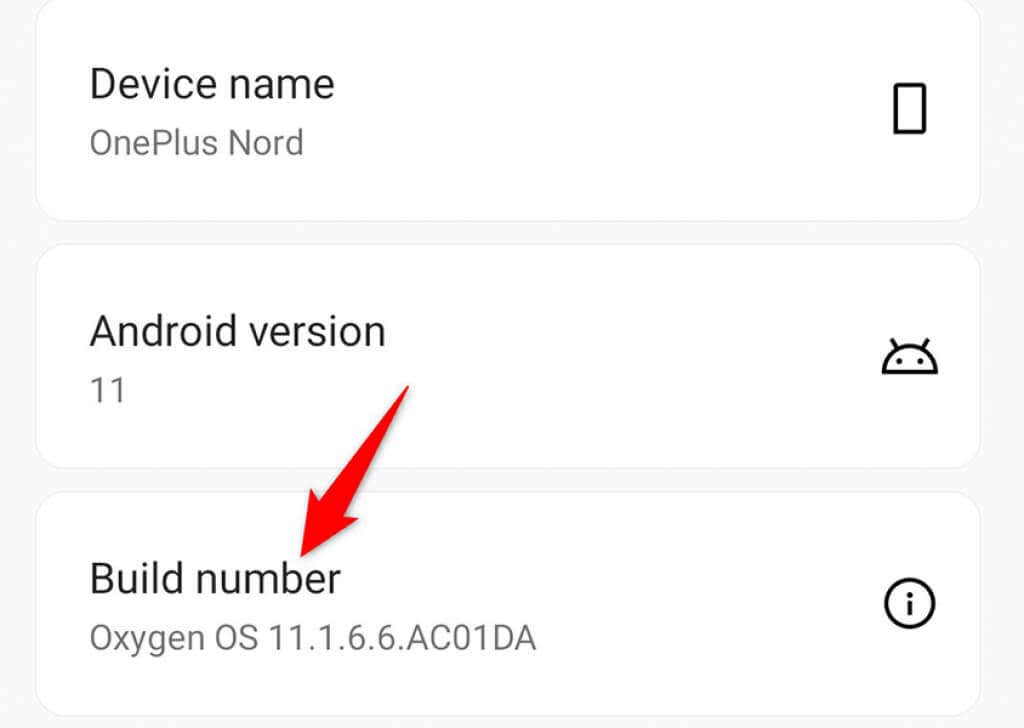
USB-Debugging aktivieren
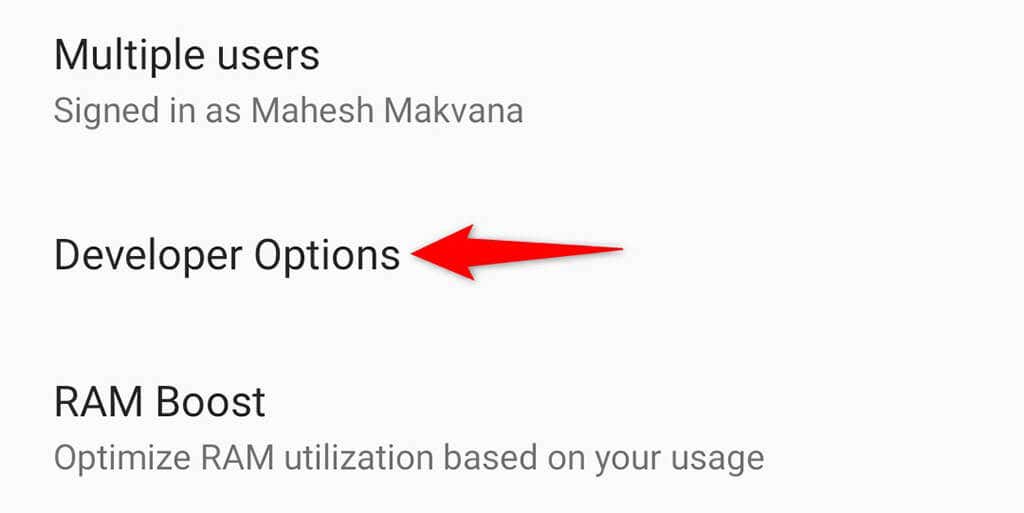
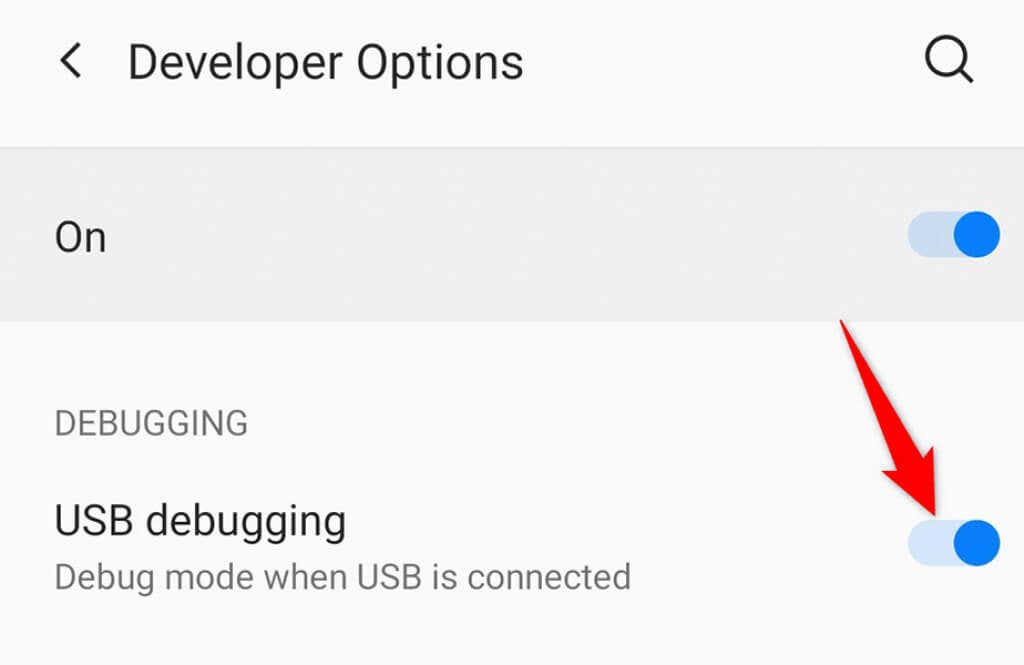
Öffnen Sie den Webbrowser oder Dateimanager Ihres Telefons, tippen Sie auf Ihre heruntergeladene APK-Datei und die App sollte ohne Probleme installiert werden.
Deaktivieren Sie Antivirus auf Ihrem Android-Telefon
Die Antiviren-App Ihres Telefons erkennt manchmal sichere Dateien als potenzielle Bedrohung. Dies könnte der Grund dafür sein, dass Sie Ihre App nicht installieren können und Ihr Telefon meldet: „Beim Parsen des Pakets ist ein Problem aufgetreten.“
Deaktivieren Sie in diesem Fall den Schutz Ihrer Antiviren-App und prüfen Sie, ob das einen Unterschied macht. Die Option zum Deaktivieren des Schutzes finden Sie normalerweise auf dem Hauptbildschirm der App oder im Hauptmenü. Tippen Sie anschließend auf Ihre APK-Datei und prüfen Sie, ob Ihre App installiert wird.
Wenn das Problem dadurch behoben und Ihre App erfolgreich installiert wurde, können Sie loslegen. Wenn das jedoch nicht funktioniert, lesen Sie weiter.
Finden Sie eine Alternative zu Ihrer App
Wenn das Problem „Beim Parsen des Pakets ist ein Problem aufgetreten“ weiterhin besteht, besteht eine gute Chance, dass die APK-Datei entweder fehlerhaft oder nicht mit Ihrem Telefon kompatibel ist. In diesen Fällen sollten Sie nach einer alternativen App für Ihr bestimmtes Gerät suchen.
Android mangelt es nicht an Apps und es gibt zahlreiche Apps für jede Aufgabe, die Sie auf Ihrem Telefon erledigen möchten. Egal, ob Sie einen Bildeditor oder eine Taschenrechner-App wünschen, im Play Store stehen mehrere Apps zur Auswahl.
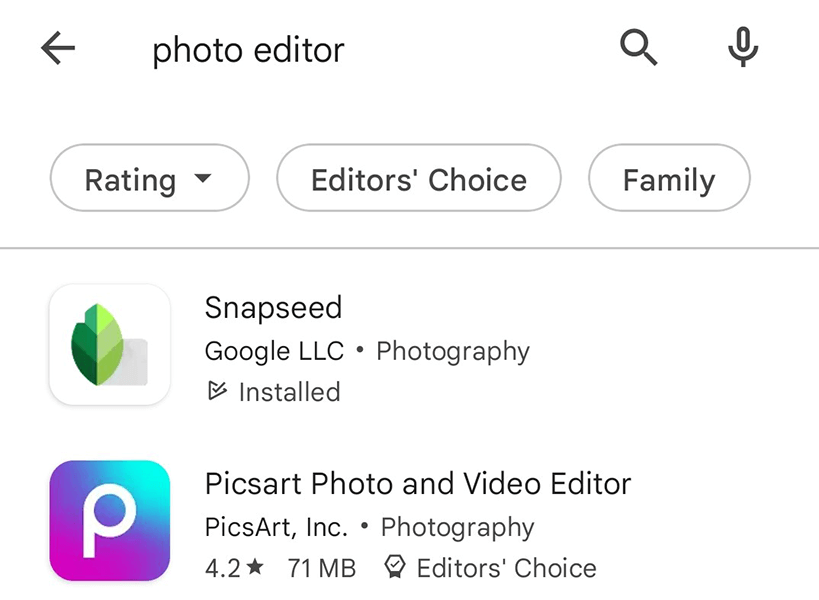
Starten Sie einfach den Google Play Store auf Ihrem Telefon, suchen Sie nach der App, nach der Sie suchen, und Sie erhalten die App direkt dort – dieses Mal ohne Probleme.
Verabschieden Sie sich von der Fehlermeldung „Beim Parsen des Pakets ist ein Problem aufgetreten“ auf Android
Wenn auf Ihrem Android-Telefon das Problem Probleme bei der Installation einer App auftritt, sehen Sie sich die oben beschriebenen Methoden an und Sie sollten das Problem beheben können. Falls keine der Methoden funktioniert, gibt es immer eine alternative App, die Sie ausprobieren können. Wir hoffen, das hilft Ihnen.
.